Τι είναι IncrediMail;
IncrediMail, που αναπτύχθηκε από το δίκτυο των Πιερίων, είναι μια εφαρμογή αμφιβόλου email που προσφέρει νέους τρόπους για να στέλνετε και να λαμβάνετε μηνύματα ηλεκτρονικού ταχυδρομείου. Ενώ τις δυνατότητες που προσφέρει είναι εντελώς θεμιτό, IncrediMail πράξεις με αμφίβολο τρόπο. Αλλάζει τις ρυθμίσεις του προγράμματος περιήγησής σας και θέτει ένα νέο τομέα ως σας Αρχική σελίδα, νέες καρτέλες και μηχανή αναζήτησης. Επίσης, θα εισαγάγει διαφήμιση περιεχομένου στο πρόγραμμα περιήγησής σας έτσι ώστε δεν έχει σημασία πού θα πάτε, θα είναι βομβαρδιζόμαστε με διαφημίσεις. IncrediMail είναι ένα νόμιμο πρόγραμμα, ώστε να μπορείτε εύκολα να το κατεβάσετε από την επίσημη ιστοσελίδα ή άλλες ιστοσελίδες κατεβάσετε. Αν χρησιμοποιείτε είναι μέχρι σας, αλλά σας προτείνουμε να σβήσετε IncrediMail από τον υπολογιστή σας.
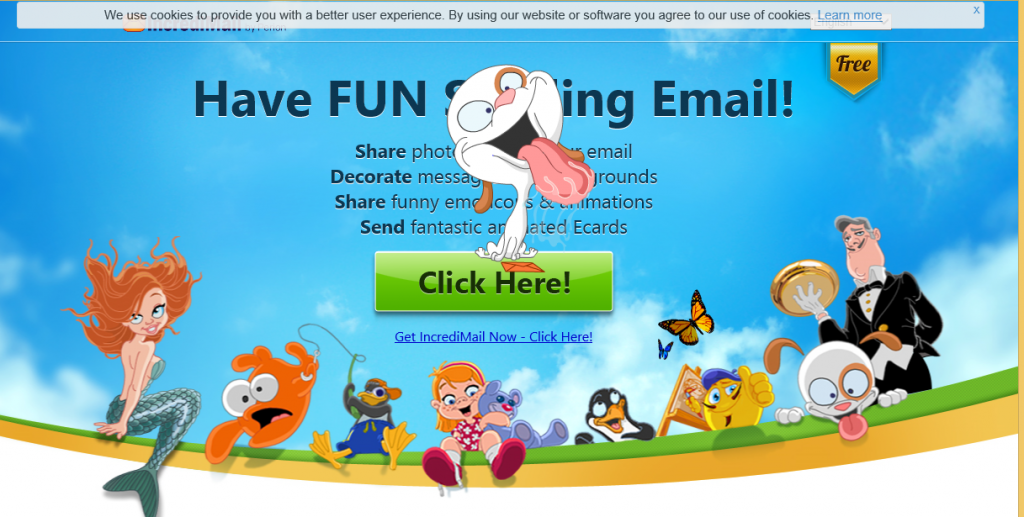
Γιατί θα πρέπει να απεγκαταστήσετε IncrediMail;
Φαίνεται ότι IncrediMail θα μπορούσε να πάρει τον υπολογιστή σας μέσω πακέτα λογισμικού. Αυτό σημαίνει ότι θα μπορούσε να είναι συνδεδεμένα στο ελεύθερο λογισμικό με έναν τρόπο που σας επιτρέπει να εγκαταστήσετε μαζί με το freeware. Χωρίς τις γνώσεις σας, εάν χρησιμοποιείτε τις προεπιλεγμένες ρυθμίσεις. Προεπιλεγμένες ρυθμίσεις δεν σας δείξει τυχόν πρόσθετα στοιχεία και επιλέγοντας αυτή τη λειτουργία εγκατάστασης, τους δίνετε την άδεια να εγκαταστήσετε. Γι “ αυτό και θα πρέπει να χρησιμοποιήσετε τις ρυθμίσεις για προχωρημένους ή προσαρμοσμένη. Σε αυτήν τη λειτουργία, μπορείτε να καταργήσετε προστεθεί όλα τα στοιχεία και να προχωρήσει με την εγκατάσταση δωρεάν λογισμικό χωρίς να ανησυχείτε για κάτι που δεν θέλετε την εγκατάσταση.
Εάν κάνετε λήψη IncrediMail από την επίσημη ιστοσελίδα, δώστε προσοχή στη διαδικασία εγκατάστασης. Θα δείτε ότι IncrediMail σας ζητά να επιτρέψετε MyStart να γίνει μηχανή αναζήτησης και την αρχική σελίδα σας. Επιθυμεί επίσης να εγκαταστήσετε IncrediMail γραμμή εργαλείων και μια συντόμευση στην επιφάνεια εργασίας. Θα πρέπει να γνωρίζετε ότι MyStart ταξινομείται ως αεροπειρατή browser. Υπάρχουν για να παραγάγετε την κυκλοφορία για ορισμένες ιστοσελίδες και θα κάνει ότι ανακατευθύνοντάς σας σε αυτές τις ιστοσελίδες. Το ανακατευθύνσεις ενδέχεται να συμβεί το πιο τυχαία στιγμή και να σας ενοχλήσει με τη λήψη σας σε παράξενα ιστοσελίδες. Να μην είστε σε θέση να αλλάξετε τη μηχανή σας Αρχική σελίδα και την αναζήτηση για ό, τι ήταν πριν εκτός αν αφαιρέσετε πρώτα το IncrediMail και στη συνέχεια να επαναφέρετε με μη αυτόματο τρόπο το πρόγραμμα περιήγησης. Ενώ οι αεροπειρατές δεν είναι κακόβουλο ιούς υπολογιστών, μπορούν να σας εκθέσουν επικίνδυνο περιεχόμενο. Μπορείτε θα μπορούσε να οδηγήσει σε μια μη ασφαλή τοποθεσία Web και καταλήγουν κατά λάθος τη λήψη κακόβουλου λογισμικού στον υπολογιστή σας. Ακόμα κι αν IncrediMail θα μπορούσαν να προσφέρουν μερικά χρήσιμα χαρακτηριστικά γνωρίσματα, προτείνουμε μπορείτε να σκεφτείτε δύο φορές για τη χρήση του. Εάν επιλέξετε να απεγκαταστήσετε IncrediMail, διαβάστε την παρακάτω ενότητα αφαίρεση IncrediMail.
αφαίρεση IncrediMail
Εάν επιλέξετε να διαγράψετε IncrediMail από τον υπολογιστή σας, θα πρέπει να μπορείτε να το κάνετε εύκολα. Απλά αφαιρέστε IncrediMail όπως εσείς θα οποιοδήποτε άλλο πρόγραμμα και στη συνέχεια να επαναφέρετε με μη αυτόματο τρόπο το πρόγραμμα περιήγησής σας που έχει επηρεαστεί. Ακριβώς σε περίπτωση, θα παρέχονται οδηγίες για το πώς να διαγράψετε IncrediMail παρακάτω.
Offers
Κατεβάστε εργαλείο αφαίρεσηςto scan for IncrediMailUse our recommended removal tool to scan for IncrediMail. Trial version of provides detection of computer threats like IncrediMail and assists in its removal for FREE. You can delete detected registry entries, files and processes yourself or purchase a full version.
More information about SpyWarrior and Uninstall Instructions. Please review SpyWarrior EULA and Privacy Policy. SpyWarrior scanner is free. If it detects a malware, purchase its full version to remove it.

WiperSoft αναθεώρηση λεπτομέρειες WiperSoft είναι ένα εργαλείο ασφάλεια που παρέχει σε πραγματικό χρόνο ασφάλεια απ� ...
Κατεβάσετε|περισσότερα


Είναι MacKeeper ένας ιός;MacKeeper δεν είναι ένας ιός, ούτε είναι μια απάτη. Ενώ υπάρχουν διάφορες απόψεις σχετικά με τ� ...
Κατεβάσετε|περισσότερα


Ενώ οι δημιουργοί του MalwareBytes anti-malware δεν έχουν σε αυτήν την επιχείρηση για μεγάλο χρονικό διάστημα, συνθέτουν ...
Κατεβάσετε|περισσότερα
Quick Menu
βήμα 1. Απεγκαταστήσετε IncrediMail και συναφή προγράμματα.
Καταργήστε το IncrediMail από Windows 8
Κάντε δεξιό κλικ στην κάτω αριστερή γωνία της οθόνης. Μόλις γρήγορη πρόσβαση μενού εμφανίζεται, επιλέξτε Πίνακας ελέγχου, επιλέξτε προγράμματα και δυνατότητες και επιλέξτε να απεγκαταστήσετε ένα λογισμικό.


Απεγκαταστήσετε IncrediMail από τα παράθυρα 7
Click Start → Control Panel → Programs and Features → Uninstall a program.


Διαγραφή IncrediMail από τα Windows XP
Click Start → Settings → Control Panel. Locate and click → Add or Remove Programs.


Καταργήστε το IncrediMail από το Mac OS X
Κάντε κλικ στο κουμπί Go στην κορυφή αριστερά της οθόνης και επιλέξτε εφαρμογές. Επιλέξτε το φάκελο "εφαρμογές" και ψάξτε για IncrediMail ή οποιοδήποτε άλλοδήποτε ύποπτο λογισμικό. Τώρα, κάντε δεξί κλικ στο κάθε τέτοια εισόδων και επιλέξτε μεταφορά στα απορρίμματα, στη συνέχεια, κάντε δεξί κλικ το εικονίδιο του κάδου απορριμμάτων και επιλέξτε άδειασμα απορριμάτων.


βήμα 2. Διαγραφή IncrediMail από τις μηχανές αναζήτησης
Καταγγείλει τις ανεπιθύμητες επεκτάσεις από τον Internet Explorer
- Πατήστε το εικονίδιο με το γρανάζι και πηγαίνετε στο Διαχείριση πρόσθετων.


- Επιλέξτε γραμμές εργαλείων και επεκτάσεις και να εξαλείψει όλες τις ύποπτες καταχωρήσεις (εκτός από τη Microsoft, Yahoo, Google, Oracle ή Adobe)


- Αφήστε το παράθυρο.
Αλλάξει την αρχική σελίδα του Internet Explorer, αν άλλαξε από ιό:
- Πατήστε το εικονίδιο με το γρανάζι (μενού) στην επάνω δεξιά γωνία του προγράμματος περιήγησης και κάντε κλικ στην επιλογή Επιλογές Internet.


- Γενικά καρτέλα καταργήσετε κακόβουλο URL και εισάγετε το όνομα τομέα προτιμότερο. Πιέστε εφαρμογή για να αποθηκεύσετε τις αλλαγές.


Επαναρυθμίσετε τη μηχανή αναζήτησης σας
- Κάντε κλικ στο εικονίδιο με το γρανάζι και κινηθείτε προς Επιλογές Internet.


- Ανοίξτε την καρτέλα για προχωρημένους και πατήστε το πλήκτρο Reset.


- Επιλέξτε Διαγραφή προσωπικών ρυθμίσεων και επιλογή Επαναφορά μία περισσότερο χρόνο.


- Πατήστε κλείσιμο και αφήστε το πρόγραμμα περιήγησής σας.


- Εάν ήσαστε σε θέση να επαναφέρετε προγράμματα περιήγησης σας, απασχολούν ένα φημισμένα anti-malware, και σάρωση ολόκληρου του υπολογιστή σας με αυτό.
Διαγραφή IncrediMail από το Google Chrome
- Πρόσβαση στο μενού (πάνω δεξιά γωνία του παραθύρου) και επιλέξτε ρυθμίσεις.


- Επιλέξτε τις επεκτάσεις.


- Εξαλείψει τις ύποπτες επεκτάσεις από τη λίστα κάνοντας κλικ στο δοχείο απορριμμάτων δίπλα τους.


- Αν δεν είστε σίγουροι ποιες επεκτάσεις να αφαιρέσετε, μπορείτε να τα απενεργοποιήσετε προσωρινά.


Επαναφέρετε την αρχική σελίδα και προεπιλεγμένη μηχανή αναζήτησης χρωμίου Google αν ήταν αεροπειρατή από ιό
- Πατήστε στο εικονίδιο μενού και κάντε κλικ στο κουμπί ρυθμίσεις.


- Αναζητήστε την "ανοίξτε μια συγκεκριμένη σελίδα" ή "Ορισμός σελίδες" στο πλαίσιο "και στο εκκίνηση" επιλογή και κάντε κλικ στο ορισμός σελίδες.


- Σε ένα άλλο παράθυρο Αφαιρέστε κακόβουλο αναζήτηση τοποθεσίες και πληκτρολογήστε αυτό που θέλετε να χρησιμοποιήσετε ως αρχική σελίδα σας.


- Στην ενότητα Αναζήτηση, επιλέξτε Διαχείριση αναζητησης. Όταν στις μηχανές αναζήτησης..., Αφαιρέστε κακόβουλο αναζήτηση ιστοσελίδες. Θα πρέπει να αφήσετε μόνο το Google ή το όνομά σας προτιμώμενη αναζήτηση.




Επαναρυθμίσετε τη μηχανή αναζήτησης σας
- Εάν το πρόγραμμα περιήγησης εξακολουθεί να μην λειτουργεί τον τρόπο που προτιμάτε, μπορείτε να επαναφέρετε τις ρυθμίσεις.
- Ανοίξτε το μενού και πλοηγήστε στις ρυθμίσεις.


- Πατήστε το κουμπί επαναφοράς στο τέλος της σελίδας.


- Πατήστε το κουμπί "Επαναφορά" άλλη μια φορά στο πλαίσιο επιβεβαίωσης.


- Εάν δεν μπορείτε να επαναφέρετε τις ρυθμίσεις, αγοράσετε ένα νόμιμο αντι-malware και να σαρώσει τον υπολογιστή σας.
Καταργήστε το IncrediMail από Mozilla Firefox
- Στην επάνω δεξιά γωνία της οθόνης, πιέστε το πλήκτρο μενού και επιλέξτε πρόσθετα (ή πατήστε Ctrl + Shift + A ταυτόχρονα).


- Να μετακινήσετε στη λίστα επεκτάσεων και προσθέτων και να απεγκαταστήσετε όλες τις καταχωρήσεις ύποπτα και άγνωστα.


Αλλάξει την αρχική σελίδα του Mozilla Firefox, αν άλλαξε από ιό:
- Πατήστε το μενού (πάνω δεξιά γωνία), επιλέξτε επιλογές.


- Στην καρτέλα "Γενικά" διαγράψετε το κακόβουλο URL και εισάγετε ιστοσελίδα προτιμότερο ή κάντε κλικ στο κουμπί Επαναφορά στην προεπιλογή.


- Πατήστε OK για να αποθηκεύσετε αυτές τις αλλαγές.
Επαναρυθμίσετε τη μηχανή αναζήτησης σας
- Ανοίξτε το μενού και πατήστε το κουμπί βοήθεια.


- Επιλέξτε πληροφορίες αντιμετώπισης προβλημάτων.


- Firefox ανανέωσης τύπου.


- Στο πλαίσιο επιβεβαίωσης, κάντε κλικ στην επιλογή Ανανέωση Firefox πάλι.


- Αν είστε σε θέση να επαναφέρετε το Mozilla Firefox, σάρωση ολόκληρου του υπολογιστή σας με ένα αξιόπιστο anti-malware.
Απεγκαταστήσετε IncrediMail από το Safari (Mac OS X)
- Πρόσβαση στο μενού.
- Επιλέξτε προτιμήσεις.


- Πηγαίνετε στην καρτέλα επεκτάσεις.


- Πατήστε το κουμπί της απεγκατάστασης δίπλα από το ανεπιθύμητο IncrediMail και να απαλλαγούμε από όλες τις άλλες άγνωστες εγγραφές καθώς και. Εάν δεν είστε βέβαιοι αν η επέκταση είναι αξιόπιστος ή όχι, απλά αποεπιλέξτε το πλαίσιο ενεργοποίηση για να το απενεργοποιήσετε προσωρινά.
- Επανεκκίνηση Safari.
Επαναρυθμίσετε τη μηχανή αναζήτησης σας
- Πατήστε το εικονίδιο του μενού και επιλέξτε Επαναφορά Safari.


- Επιλέξτε τις επιλογές που θέλετε να επαναφορά (συχνά όλα αυτά επιλέγεται εκ των προτέρων) και πατήστε το πλήκτρο Reset.


- Εάν δεν μπορείτε να επαναφέρετε το πρόγραμμα περιήγησης, σάρωση ολόκληρο το PC σας με ένα αυθεντικό malware λογισμικό αφαίρεσης.
Site Disclaimer
2-remove-virus.com is not sponsored, owned, affiliated, or linked to malware developers or distributors that are referenced in this article. The article does not promote or endorse any type of malware. We aim at providing useful information that will help computer users to detect and eliminate the unwanted malicious programs from their computers. This can be done manually by following the instructions presented in the article or automatically by implementing the suggested anti-malware tools.
The article is only meant to be used for educational purposes. If you follow the instructions given in the article, you agree to be contracted by the disclaimer. We do not guarantee that the artcile will present you with a solution that removes the malign threats completely. Malware changes constantly, which is why, in some cases, it may be difficult to clean the computer fully by using only the manual removal instructions.
